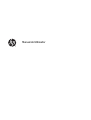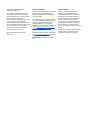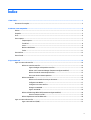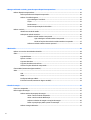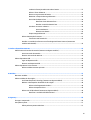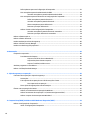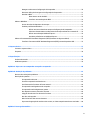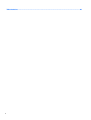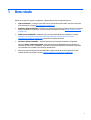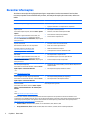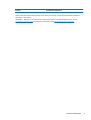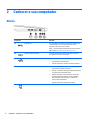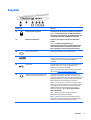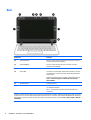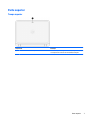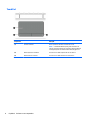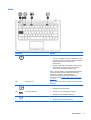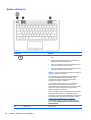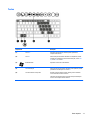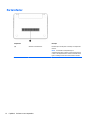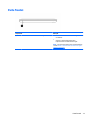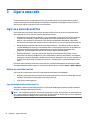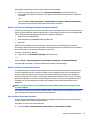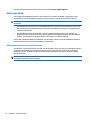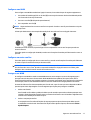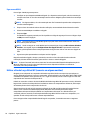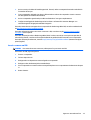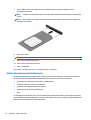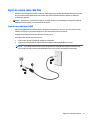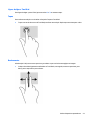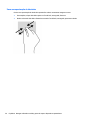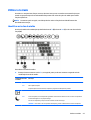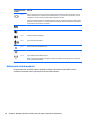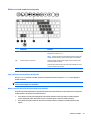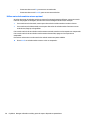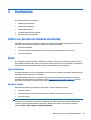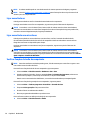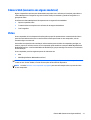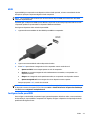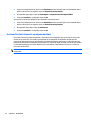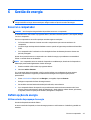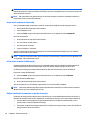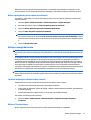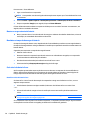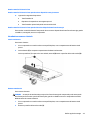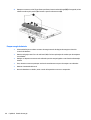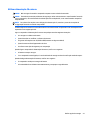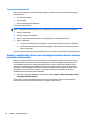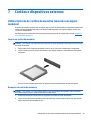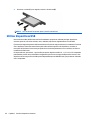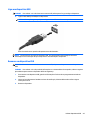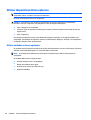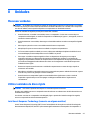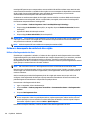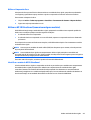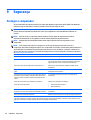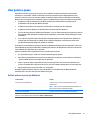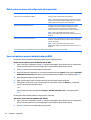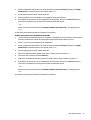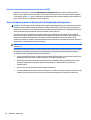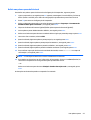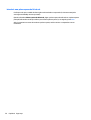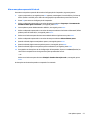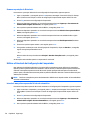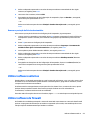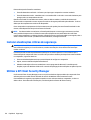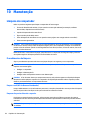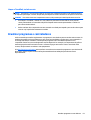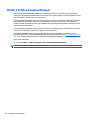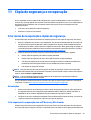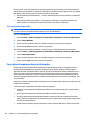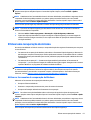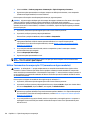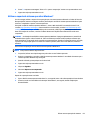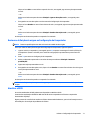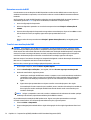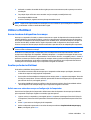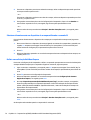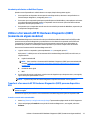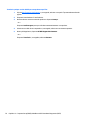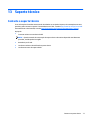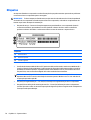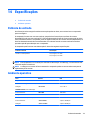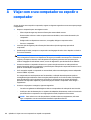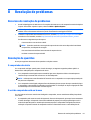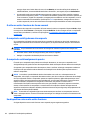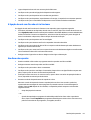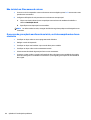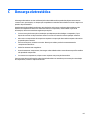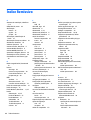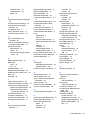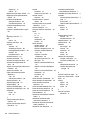Manual do Utilizador

© Copyright 2015 Hewlett-Packard
Development Company, L.P.
As informações contidas neste documento
estão sujeitas a alterações sem aviso prévio.
As únicas garantias que cobrem os produtos e
serviços da HP são estabelecidas
exclusivamente na documentação de garantia
que os acompanha. Neste documento,
nenhuma declaração deverá ser interpretada
como a constituição de garantia adicional. A HP
não se responsabiliza por erros técnicos e
editoriais ou omissões neste documento.
Primeira edição: Janeiro de 2015
Número de publicação do documento:
807293-131
Informação do produto
Este manual do utilizador descreve as funções
comuns à maioria dos modelos. Algumas
funcionalidades podem não estar disponíveis
no seu computador.
Este computador pode necessitar de hardware
e/ou de uma unidade de DVD atualizados e/ou
comprados separadamente para instalar o
software do Windows 7 e poder usufruir
totalmente das funcionalidades do Windows 7.
Consulte
http://windows.microsoft.com/en-
-us/windows7/get-know-windows-7 para
obter mais informações.
Para aceder ao guia de utilizador mais recente,
vá a
http://www.hp.com/support e selecione o
seu país. Selecione Controladores e
transferências, depois siga as instruções no
ecrã.
Termos de software
Ao instalar, copiar, transferir ou utilizar
qualquer outro produto de software pré-
-instalado neste computador, concorda em
ficar sujeito aos termos deste Contrato de
Licença do Utilizador Final HP (EULA). Se não
aceitar estes termos da licença, a única
solução é devolver o produto na íntegra, sem
ter sido utilizado, (hardware e software) no
prazo de 14 dias para reembolso total, de
acordo com a política de reembolso do local de
compra.
Para qualquer informação adicional ou para
solicitar reembolso completo do preço do
computador, contacte o seu revendedor.

Aviso prévio de segurança
AVISO! Para reduzir a possibilidade de lesões relacionadas com o calor ou o sobreaquecimento do
computador, não coloque o computador diretamente sobre o seu colo ou obstrua as aberturas de ventilação
do ar do computador. Utilize o computador apenas em superfícies planas e rígidas. Não permita que outra
superfície rígida, como uma impressora opcional adjacente, ou uma superfície flexível, como travesseiros,
tapetes ou vestuário, bloqueiem a circulação de ar. Além disso, não permita o contacto entre o
transformador CA e a pele ou uma superfície mole como, por exemplo, travesseiros, tapetes ou vestuário,
durante o funcionamento. O computador e o transformador CA cumprem os limites de temperatura de
superfícies acessíveis ao utilizador definidos pela Norma Internacional para Segurança de Equipamentos de
Tecnologias de Informação (IEC 60950).
iii

iv Aviso prévio de segurança

Índice
1 Bem-vindo .................................................................................................................................................... 1
Encontrar informações .......................................................................................................................................... 2
2 Conhecer o seu computador ........................................................................................................................... 4
Direita ..................................................................................................................................................................... 4
Esquerda ................................................................................................................................................................ 5
Ecrã ........................................................................................................................................................................ 6
Parte superior ........................................................................................................................................................ 7
Tampa superior ................................................................................................................................... 7
TouchPad ............................................................................................................................................. 8
Luzes .................................................................................................................................................... 9
Botões e altifalantes ......................................................................................................................... 10
Teclas ................................................................................................................................................. 11
Parte inferior ........................................................................................................................................................ 12
Parte frontal ........................................................................................................................................................ 13
3 Ligar a uma rede .......................................................................................................................................... 14
Ligar-se a uma rede sem fios .............................................................................................................................. 14
Utilizar os controlos sem fios ........................................................................................................... 14
Ligar ou desligar os dispositivos sem fios ..................................................................... 14
Utilizar o HP Connection Manager (somente em alguns modelos) ............................... 15
Utilizar o botão de comunicação sem fios ..................................................................... 15
Usar controlos do sistema operativo ............................................................................. 15
Utilizar uma WLAN ............................................................................................................................. 16
Utilizar um fornecedor de serviços de Internet ............................................................. 16
Configurar uma WLAN ..................................................................................................... 17
Configurar um router sem fios ....................................................................................... 17
Proteger a sua WLAN ...................................................................................................... 17
Ligar a uma WLAN ........................................................................................................... 18
Utilizar a Banda Larga Móvel HP (somente em alguns modelos) .................................................... 18
Inserir e remover um SIM ................................................................................................ 19
Utilizar dispositivos sem fios Bluetooth ........................................................................................... 20
Ligar-se a uma rede com fios .............................................................................................................................. 21
Ligar a uma rede local (LAN) ............................................................................................................. 21
v

4 Navegar utilizando o teclado, gestos de toque e dispositivos apontadores ...................................................... 22
Utilizar dispositivos apontadores ....................................................................................................................... 22
Definir preferências do dispositivo apontador ................................................................................. 22
Utilizar o TouchPad e gestos ............................................................................................................ 22
Ligar e desligar o TouchPad ........................................................................................... 23
Toque .............................................................................................................................. 23
Deslocamento ................................................................................................................. 23
Zoom com aproximação de dois dedos .......................................................................... 24
Utilizar o teclado .................................................................................................................................................. 25
Identificar as teclas de atalho ........................................................................................................... 25
Utilização do teclado numérico ........................................................................................................ 26
Utilizar o teclado numérico incorporado ........................................................................ 27
Ligar e desligar o teclado numérico incorporado ........................................ 27
Mudar as funções das teclas do teclado numérico incorporado ................. 27
Utilizar um teclado numérico externo opcional ............................................................. 28
5 Multimédia ................................................................................................................................................. 29
Utilizar os controlos de atividade multimédia .................................................................................................... 29
Áudio .................................................................................................................................................................... 29
Ligar altifalantes ............................................................................................................................... 29
Ajustar o volume ............................................................................................................................... 29
Ligar auscultadores ........................................................................................................................... 30
Ligar auscultadores e microfones .................................................................................................... 30
Verificar funções de áudio do computador ...................................................................................... 30
Câmara Web (somente em alguns modelos) ...................................................................................................... 31
Vídeo .................................................................................................................................................................... 31
VGA .................................................................................................................................................... 32
HDMI .................................................................................................................................................. 33
Configurar áudio para HDMI .............................................................................................................. 33
Ecrã sem fios Intel (somente em alguns modelos) .......................................................................... 34
6 Gestão de energia ........................................................................................................................................ 35
Encerrar o computador ........................................................................................................................................ 35
Definir opções de energia .................................................................................................................................... 35
Utilizar estados de poupança de energia ......................................................................................... 35
Iniciar e sair do modo de Suspensão .............................................................................. 36
Iniciar e sair do modo de Hibernação ............................................................................. 36
Utilizar o indicador de energia e as opções de energia .................................................. 36
Definir a proteção por palavra-passe na reativação ..................................................... 37
Utilizar a energia da bateria .............................................................................................................. 37
vi

Localizar informações adicionais sobre a bateria .......................................................... 37
Utilizar o Teste da Bateria .............................................................................................. 37
Mostrar a carga restante da bateria ............................................................................... 38
Maximizar o tempo de descarga da bateria ................................................................... 38
Gerir níveis de bateria fraca ............................................................................................ 38
Identificar níveis de bateria fraca ................................................................ 38
Resolver um nível de bateria fraca .............................................................. 39
Introduzir ou remover a bateria ..................................................................................... 39
Inserir uma bateria ....................................................................................... 39
Remover uma bateria ................................................................................... 39
Poupar energia da bateria .............................................................................................. 40
Utilizar alimentação CA externa ....................................................................................................... 41
Testar um transformador CA .......................................................................................... 42
Atualizar o conteúdo do software com a Tecnologia Intel Smart Connect (somente em
modelos selecionados) ..................................................................................................................... 42
7 Cartões e dispositivos externos .................................................................................................................... 43
Utilizar leitores de cartões de memória (somente em alguns modelos) ........................................................... 43
Inserir um cartão de memória ........................................................................................................... 43
Remover um cartão de memória ...................................................................................................... 43
Utilizar dispositivos USB ...................................................................................................................................... 44
Ligar um dispositivo USB .................................................................................................................. 45
Remover um dispositivo USB ............................................................................................................ 45
Utilizar dispositivos óticos externos ................................................................................................................... 46
Utilizar unidades externas opcionais ................................................................................................ 46
8 Unidades ..................................................................................................................................................... 47
Manusear unidades ............................................................................................................................................. 47
Utilizar unidades de disco rígido ......................................................................................................................... 47
Intel Smart Response Technology (somente em alguns modelos) ................................................. 47
Melhorar o desempenho da unidade de disco rígido ........................................................................ 48
Utilizar o Desfragmentador de disco .............................................................................. 48
Utilizar a Limpeza do disco ............................................................................................. 49
Utilizar o HP 3D DriveGuard (somente em alguns modelos) ........................................................... 49
Identificar o estado do HP 3D DriveGuard ...................................................................... 49
9 Segurança ................................................................................................................................................... 50
Proteger o computador ....................................................................................................................................... 50
Usar palavra-passe .............................................................................................................................................. 51
Definir palavras-passe no Windows ................................................................................................. 51
vii

Definir palavras-passe na Configuração do Computador ................................................................ 52
Gerir uma palavra-passe de administrador do BIOS ........................................................................ 52
Introduzir uma palavra-passe de administrador do BIOS ............................................. 54
Gerir uma palavra-passe do DriveLock na Configuração do Computador ....................................... 54
Definir uma palavra-passe do DriveLock ....................................................................... 55
Introduzir uma palavra-passe do DriveLock .................................................................. 56
Alterar uma palavra-passe do DriveLock ....................................................................... 57
Remover a proteção do DriveLock ................................................................................. 58
Utilizar o DriveLock da Configuração do Computador ..................................................................... 58
Introduzir uma palavra-passe do DriveLock automático .............................................. 58
Remover a proteção do DriveLock automático .............................................................. 59
Utilizar software antivírus ................................................................................................................................... 59
Utilizar software de firewall ................................................................................................................................ 59
Instalar atualizações críticas de segurança ........................................................................................................ 60
Utilizar o HP Client Security Manager .................................................................................................................. 60
Instalar um cabo de segurança opcional ............................................................................................................ 61
10 Manutenção .............................................................................................................................................. 62
Limpeza do computador ...................................................................................................................................... 62
Procedimentos de limpeza ............................................................................................................... 62
Limpar o ecrã (All-in-Ones ou Notebooks) ..................................................................... 62
Limpeza das partes laterais e superior .......................................................................... 62
Limpar o TouchPad, teclado ou rato .............................................................................. 63
Atualizar programas e controladores ................................................................................................................. 63
Utilizar o SoftPaq Download Manager ................................................................................................................ 64
11 Cópia de segurança e recuperação ............................................................................................................... 65
Criar meios de recuperação e cópias de segurança ............................................................................................ 65
Orientações ....................................................................................................................................... 65
Criar suportes de recuperação com o HP Recovery Disc Creator ..................................................... 65
Criar suportes de recuperação ....................................................................................... 66
Fazer cópias de segurança das suas informações ........................................................................... 66
Efetuar uma recuperação do sistema ................................................................................................................. 67
Utilizar as ferramentas de recuperação do Windows ...................................................................... 67
Utilizar ferramentas de recuperação f11 (somente em alguns modelos) ...................................... 68
Utilizar o suporte do sistema operativo Windows 7 ........................................................................ 69
12 Computer Setup (BIOS), MultiBoot e HP PC Hardware Diagnostics (UEFI) ......................................................... 70
Utilizar a Configuração do Computador .............................................................................................................. 70
Iniciar a Configuração do Computador ............................................................................................. 70
viii

Navegar e selecionar na Configuração do Computador ................................................................... 70
Restaurar definições de origem na Configuração do Computador .................................................. 71
Atualizar o BIOS ................................................................................................................................. 71
Determinar a versão do BIOS .......................................................................................... 72
Transferir uma atualização do BIOS ............................................................................... 72
Utilizar o MultiBoot .............................................................................................................................................. 73
Acerca da ordem do dispositivo de arranque ................................................................................... 73
Escolher preferências Multiboot ....................................................................................................... 73
Definir uma nova ordem de arranque na Configuração do Computador ...................... 73
Selecionar dinamicamente um dispositivo de arranque utilizando o comando f9 ....... 74
Definir uma solicitação MultiBoot Express .................................................................... 74
Introduzir preferências no MultiBoot Express ............................................................... 75
Utilizar a ferramenta HP PC Hardware Diagnostics (UEFI) (somente em alguns modelos) ............................... 75
Transferir a ferramenta HP PC Hardware Diagnostics (UEFI) para um dispositivo USB .................. 75
13 Suporte técnico ......................................................................................................................................... 77
Contacte o suporte técnico .................................................................................................................................. 77
Etiquetas .............................................................................................................................................................. 78
14 Especificações ........................................................................................................................................... 79
Potência de entrada ............................................................................................................................................ 79
Ambiente operativo ............................................................................................................................................. 79
Apêndice A Viajar com o seu computador ou expedir o computador .................................................................... 80
Apêndice B Resolução de problemas ................................................................................................................ 81
Recursos de resolução de problemas ................................................................................................................. 81
Resolução de questões ........................................................................................................................................ 81
O computador não inicia ................................................................................................................... 81
O ecrã do computador está em branco ............................................................................................. 81
O software está a funcionar de forma anormal ............................................................................... 82
O computador está ligado mas não responde .................................................................................. 82
O computador está invulgarmente quente ...................................................................................... 82
Um dispositivo externo não está a funcionar ................................................................................... 82
A ligação de rede sem fios não está a funcionar .............................................................................. 83
Um disco não reproduz ..................................................................................................................... 83
Não é visível um filme num ecrã externo ......................................................................................... 84
O processo de gravação de um disco não se inicia, ou é interrompido antes da sua conclusão ..... 84
Apêndice C Descarga eletrostática ................................................................................................................... 85
ix

1 Bem-vindo
Depois de configurar e registar o computador, é importante executar os seguintes passos:
●
Ligar-se à Internet — Configure a sua rede com ou sem fios para poder aceder à Internet. Para obter
mais informações, consulte
Ligar a uma rede na página 14.
●
Atualizar o software antivírus — Proteja o seu computador de danos causados pelos vírus. O software
está pré-instalado no computador. Para obter mais informações, consulte
Utilizar software antivírus
na página 59.
●
Conheça o seu computador—Saiba mais sobre as funcionalidades do seu computador. Consulte
Conhecer o seu computador na página 4 e Navegar utilizando o teclado, gestos de toque e
dispositivos apontadores na página 22 para obter informações adicionais.
●
Localizar o software instalado — Aceda a uma lista do software pré-instalado no computador.
Selecione Iniciar > Todos os Programas. Para obter informações detalhadas sobre a utilização do
software fornecido com o computador, consulte as instruções do fabricante do software, que podem
ser fornecidas com o software ou no Web site do fabricante.
●
Efetue uma cópia de segurança da unidade de disco rígido criando discos de recuperação ou uma
unidade flash de recuperação. Consulte
Cópia de segurança e recuperação na página 65.
1

Encontrar informações
Já utilizou as Instruções de Configuração para ligar o computador e localizar este manual. Para localizar
recursos que podem fornecer detalhes dos produtos, informações de explicação e muito mais, utilize esta
tabela.
Recursos Para obter informações sobre
Poster de Instruções de configuração
●
Como configurar o computador
●
Ajuda para identificar os componentes do computador
Ajuda e Suporte
Para aceder à Ajuda e Suporte, selecione Iniciar > Ajuda e
Suporte.
Para aceder ao guia de utilizador mais recente, vá a
http://www.hp.com/support e selecione o seu país.
Selecione Controladores e transferências, depois siga as
instruções no ecrã.
●
Informação do sistema operativo
●
Software, controlador e atualizações do BIOS
●
Ferramentas de resolução de problemas
●
Como aceder ao suporte técnico
Suporte internacional
Este folheto é fornecido com o seu computador.
Para obter suporte no seu idioma, visite
http://welcome.hp.com/country/us/en/
wwcontact_us.html.
●
Conversar online com um técnico da HP
●
Enviar um e-mail ao suporte técnico
●
Números de telefone do suporte
●
Localizações dos centros de assistência da HP
Web site HP
Para aceder ao guia de utilizador mais recente, vá a
http://www.hp.com/support e selecione o seu país.
Selecione Controladores e transferências, depois siga as
instruções no ecrã.
●
Informações sobre o suporte técnico
●
Encomenda de peças e procura de ajuda adicional
●
Acessórios disponíveis para o dispositivo
Guia de Conforto e Segurança
Para aceder aos manuais do utilizador, selecione Iniciar >
Ajuda e Suporte > Manuais do Utilizador.
– ou –
Visite
http://www.hp.com/ergo.
●
Organização do local de trabalho, postura e hábitos adequados em
termos de saúde
●
Informações de segurança mecânica e elétrica
Avisos de Regulamentação, Segurança e Ambiente
Para aceder aos manuais do utilizador, selecione Iniciar >
Ajuda e Suporte > Manuais do Utilizador.
●
Informações de Regulamentação e Segurança
●
Informações sobre a eliminação da bateria
Garantia limitada*
Para aceder a este manual, selecione Iniciar > Ajuda e
Suporte > Manuais do Utilizador > Ver Informação de
Garantia.
– ou –
Visite
http://www.hp.com/go/orderdocuments.
Informações sobre a garantia
*Pode encontrar a Garantia Limitada HP explicitamente fornecida e aplicável ao seu produto nos manuais do utilizador no seu
computador e/ou no CD/DVD incluído na caixa. A HP, em alguns países/regiões, pode fornecer uma Garantia Limitada HP impressa na
caixa. Em alguns países/regiões onde a garantia não é fornecida no formato impresso, poderá solicitar uma cópia impressa em
http://www.hp.com/go/orderdocuments ou escrever para:
●
América do Norte: Hewlett-Packard, MS POD, 11311 Chinden Blvd., Boise, ID 83714, EUA
●
Europa, Médio Oriente, África: Hewlett-Packard, POD, Via G. Di Vittorio, 9, 20063, Cernusco s/Naviglio (MI), Itália
2 Capítulo 1 Bem-vindo

Recursos Para obter informações sobre
●
Ásia-Pacífico: Hewlett-Packard, POD, P.O. Box 200, Alexandra Post Office, Singapura 911507
Quando solicitar uma cópia impressa da garantia, inclua o número do seu produto, o período de garantia (indicado na etiqueta de
manutenção), nome e endereço.
IMPORTANTE: NÃO devolva o seu produto HP para o endereço apresentado em cima. Para assistência nos E.U.A., consulte
http://www.hp.com/go/contactHP. Para assistência a nível mundial, consulte http://welcome.hp.com/country/us/en/
wwcontact_us.html.
Encontrar informações 3

2 Conhecer o seu computador
Direita
Componente Descrição
(1)
Porta USB 3.0 Cada porta USB 3.0 permite ligar um dispositivo USB opcional,
como um teclado, um rato, uma unidade externa, uma
impressora, um scanner ou um hub USB.
NOTA: Para obter detalhes sobre os diversos tipos de portas
USB, consulte
Utilizar dispositivos USB na página 44.
(2)
Leitor de cartões de memória Lê cartões de memória opcionais que permitem armazenar,
gerir, partilhar ou aceder a informações.
(3)
Luzes/tomada RJ-45 (rede) Permite ligar cabos de rede.
●
Verde (direita): A rede está ligada.
●
Amarela (esquerda): A rede está a apresentar atividade.
(4) Luz do transformador/bateria
●
Branca: o computador está ligado à alimentação externa e
a bateria está carregada de 90 a 99%.
●
Amarela: o computador está ligado à alimentação externa
e a bateria está carregada de 0 a 90%.
●
Amarela intermitente: a carga da bateria, que é a única
fonte de alimentação disponível, está fraca. Quando a
bateria atinge um nível muito baixo, a respetiva luz
começa a piscar rapidamente.
●
Apagada: a bateria está totalmente carregada.
(5)
Conector de alimentação Liga um transformador.
4 Capítulo 2 Conhecer o seu computador

Esquerda
Componente Descrição
(1)
Ranhura do cabo de segurança Permite ligar um cabo de segurança opcional ao computador.
NOTA: O cabo de segurança foi concebido para funcionar
como fator de desencorajamento, mas poderá não evitar que
o computador seja furtado ou indevidamente utilizado.
(2) Abertura de arrefecimento Permite que a circulação de ar arrefeça os componentes
internos.
NOTA: A ventoinha do computador liga-se
automaticamente para arrefecer os componentes internos e
evitar o sobreaquecimento. É normal a ventoinha interna
ligar-se e desligar-se durante o funcionamento rotineiro.
(3)
Porta do monitor externo Permite ligar um projetor ou monitor VGA externo.
(4)
Porta HDMI Permite ligar a um dispositivo de vídeo ou áudio opcional, como
uma televisão de alta definição, qualquer componente de áudio
ou digital compatível, ou um dispositivo HDMI de alta
velocidade.
(5)
Porta USB 3.0 Cada porta USB 3.0 permite ligar um dispositivo USB opcional,
como um teclado, um rato, uma unidade externa, uma
impressora, um scanner ou um hub USB.
NOTA: Para obter detalhes sobre os diversos tipos de portas
USB, consulte
Utilizar dispositivos USB na página 44.
(6)
Tomada de saída de áudio (auscultadores)/
tomada de entrada de áudio (microfone)
Liga equipamentos opcionais como altifalantes estéreo com
alimentação, auscultadores, auriculares, auscultadores com
microfone incorporado ou um cabo de áudio para televisão. Liga
também um microfone de auricular opcional. Esta tomada não
suporta dispositivos opcionais apenas com microfone.
AVISO! Para reduzir o risco de danos físicos, ajuste o volume
antes de colocar os auscultadores ou os auriculares. Para obter
informações de segurança adicionais, consulte os Avisos de
Regulamentação, Segurança e Ambiente. Para aceder aos
manuais do utilizador, selecione Iniciar > Ajuda e Suporte >
Manuais do Utilizador.
NOTA: Quando um dispositivo é ligado à tomada, os
altifalantes do computador são desativados.
NOTA: Certifique-se de que o cabo do dispositivo tem um
conector de 4 condutores que suporte tanto a saída de áudio
(auscultadores) como a entrada de áudio (microfone).
Esquerda 5

Ecrã
Componente Descrição
(1) Antenas WLAN (2)* Enviam e recebem sinais da comunicação sem fios para comunicar
com as redes locais sem fios (WLAN).
(2) Antenas WWAN (2)* Enviam e recebem sinais sem fios para comunicar com redes
alargadas sem fios (WWAN).
(3) Luz da câmara Web Acesa: a câmara Web está em utilização.
(4) Câmara Web Grava vídeo e tira fotografias. Alguns modelos permitem o acesso a
videoconferências e conversação online através de transmissão de
vídeo em fluxo.
Para obter informação sobre como utilizar a câmara Web, selecione
Iniciar > Todos os Programas > Comunicação e Conversação >
Câmara Web HP.
(5) Microfone interno Permite gravar som.
(6) Interruptor do ecrã interno Desliga o ecrã ou inicia o modo de Suspensão se o ecrã for fechado
com a alimentação ligada.
NOTA: O interruptor do ecrã não é visível do lado externo do
computador.
*As antenas não são visíveis do exterior do computador. Para transmissões otimizadas, mantenha desobstruídas as áreas à volta das
antenas. Para ver os avisos de regulamentação sobre dispositivos sem fios, consulte a secção Avisos de Regulamentação, Segurança e
Ambiente que se aplicam ao seu país ou região. Para aceder aos manuais do utilizador, selecione Iniciar > Ajuda e Suporte > Manuais
do Utilizador.
6 Capítulo 2 Conhecer o seu computador

Parte superior
Tampa superior
Componente Descrição
(1) Luz da comunicação sem fios Acesa: Um dispositivo integrado sem fios, como, por exemplo,
um dispositivo de rede local sem fios (WLAN) está ligado.
Parte superior 7

TouchPad
Componente Descrição
(1) Zona do TouchPad Move o ponteiro e seleciona ou ativa itens no ecrã.
NOTA: O TouchPad também suporta gestos de deslizar da
margem. Para mais informações, consulte os gestos de deslizar
da margem (apenas em modelos selecionados) na página 34.
(2) Botão esquerdo do TouchPad Funciona como o botão esquerdo de um rato externo.
(3) Botão direito do TouchPad Funciona como o botão direito de um rato externo.
8 Capítulo 2 Conhecer o seu computador

Luzes
Componente Descrição
(1)
Luz de alimentação
●
Acesa: o computador está ligado.
●
A piscar: O computador está em modo de Suspensão, que é
um modo de poupança de energia. O computador desliga a
alimentação do ecrã e outros componentes
desnecessários.
●
Apagada: o computador está desligado ou em Hibernação.
A Hibernação é um modo de poupança de energia que
utiliza a menor quantidade de energia possível.
NOTA: Em alguns modelos, a funcionalidade Intel® Rapid Start
Technology é ativada na fábrica. A Rapid Start Technology
permite que o computador retome rapidamente o
funcionamento a partir da inatividade. Para obter mais
informações, consulte
Utilizar estados de poupança de energia
na página 35.
(2) Luz do Caps Lock Acesa: o caps lock está ativado, o que altera todas as teclas para
maiúsculas.
(3)
Luz do TouchPad
●
Amarela: o TouchPad está desligado.
●
Apagada: o TouchPad está ligado.
(4)
Luz do botão silenciador
●
Amarela: o som do computador está desligado.
●
Apagada: o som do computador está ligado.
(5)
Luz da comunicação sem fios
●
Amarela: o está desligado.
●
Apagada: ícone de comunicação sem fios
Parte superior 9

Botões e altifalantes
Componente Descrição
(1)
Botão de energia
●
Quando o computador está desligado, prima o botão para o
ligar.
●
Quando o computador está ligado, prima rapidamente o
botão para iniciar o modo de Suspensão.
●
Quando o computador está em modo de Suspensão, prima
brevemente o botão para sair desse modo.
●
Quando o computador está em modo de Hibernação, prima
brevemente o botão para sair desse modo.
CUIDADO: Premir continuamente o botão de energia resulta na
perda de informações não guardadas.
Se o computador deixar de responder e os procedimentos de
encerramento do Windows® não forem eficazes, prima
continuamente o botão de energia durante, pelo menos,
5 segundos, para desligar o computador.
Se o computador deixar de responder e os procedimentos
anteriores de encerramento não forem eficazes, prima
continuamente o botão de alimentação + botão silenciar volume
durante, pelo menos, 5 segundos, efetuar a reposição do
hardware, desligando o computador.
NOTA: Em alguns modelos, a funcionalidade Intel® Rapid Start
Technology é ativada na fábrica. A Rapid Start Technology
permite que o computador retome rapidamente o funcionamento
a partir da inatividade. Para obter mais informações, consulte
Utilizar estados de poupança de energia na página 35.
Para obter mais informações sobre as definições de energia:
Selecione Iniciar > Painel de Controlo > Sistema e Segurança >
Opções de Energia.
(2) Altifalantes (2) Produzem som.
10 Capítulo 2 Conhecer o seu computador
A página está carregando...
A página está carregando...
A página está carregando...
A página está carregando...
A página está carregando...
A página está carregando...
A página está carregando...
A página está carregando...
A página está carregando...
A página está carregando...
A página está carregando...
A página está carregando...
A página está carregando...
A página está carregando...
A página está carregando...
A página está carregando...
A página está carregando...
A página está carregando...
A página está carregando...
A página está carregando...
A página está carregando...
A página está carregando...
A página está carregando...
A página está carregando...
A página está carregando...
A página está carregando...
A página está carregando...
A página está carregando...
A página está carregando...
A página está carregando...
A página está carregando...
A página está carregando...
A página está carregando...
A página está carregando...
A página está carregando...
A página está carregando...
A página está carregando...
A página está carregando...
A página está carregando...
A página está carregando...
A página está carregando...
A página está carregando...
A página está carregando...
A página está carregando...
A página está carregando...
A página está carregando...
A página está carregando...
A página está carregando...
A página está carregando...
A página está carregando...
A página está carregando...
A página está carregando...
A página está carregando...
A página está carregando...
A página está carregando...
A página está carregando...
A página está carregando...
A página está carregando...
A página está carregando...
A página está carregando...
A página está carregando...
A página está carregando...
A página está carregando...
A página está carregando...
A página está carregando...
A página está carregando...
A página está carregando...
A página está carregando...
A página está carregando...
A página está carregando...
A página está carregando...
A página está carregando...
A página está carregando...
A página está carregando...
A página está carregando...
A página está carregando...
A página está carregando...
A página está carregando...
-
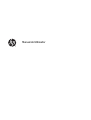 1
1
-
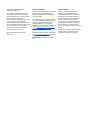 2
2
-
 3
3
-
 4
4
-
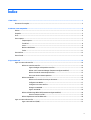 5
5
-
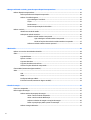 6
6
-
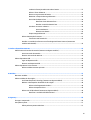 7
7
-
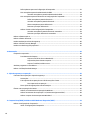 8
8
-
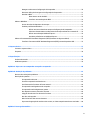 9
9
-
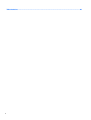 10
10
-
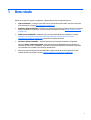 11
11
-
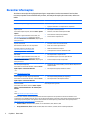 12
12
-
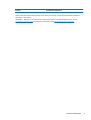 13
13
-
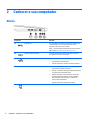 14
14
-
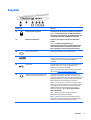 15
15
-
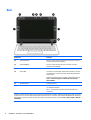 16
16
-
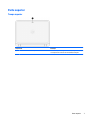 17
17
-
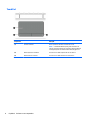 18
18
-
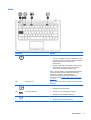 19
19
-
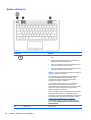 20
20
-
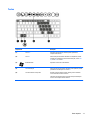 21
21
-
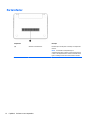 22
22
-
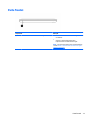 23
23
-
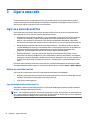 24
24
-
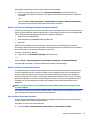 25
25
-
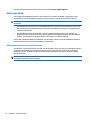 26
26
-
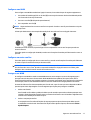 27
27
-
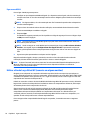 28
28
-
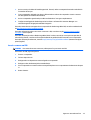 29
29
-
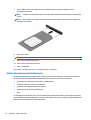 30
30
-
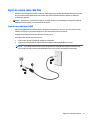 31
31
-
 32
32
-
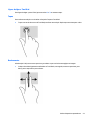 33
33
-
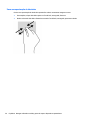 34
34
-
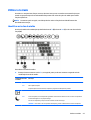 35
35
-
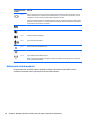 36
36
-
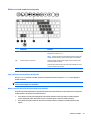 37
37
-
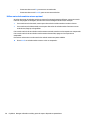 38
38
-
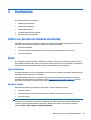 39
39
-
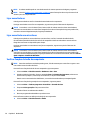 40
40
-
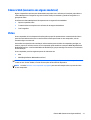 41
41
-
 42
42
-
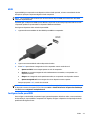 43
43
-
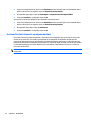 44
44
-
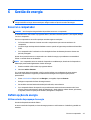 45
45
-
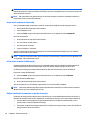 46
46
-
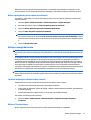 47
47
-
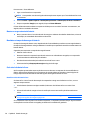 48
48
-
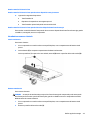 49
49
-
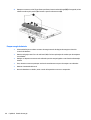 50
50
-
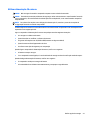 51
51
-
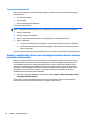 52
52
-
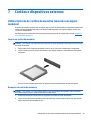 53
53
-
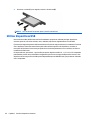 54
54
-
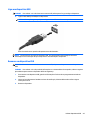 55
55
-
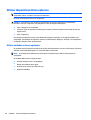 56
56
-
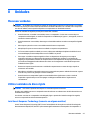 57
57
-
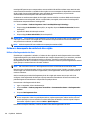 58
58
-
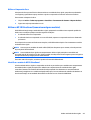 59
59
-
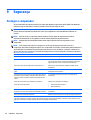 60
60
-
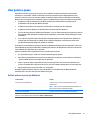 61
61
-
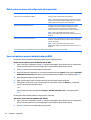 62
62
-
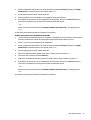 63
63
-
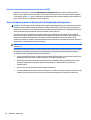 64
64
-
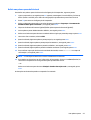 65
65
-
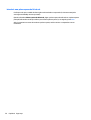 66
66
-
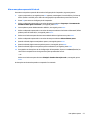 67
67
-
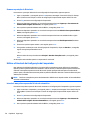 68
68
-
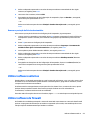 69
69
-
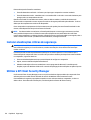 70
70
-
 71
71
-
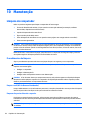 72
72
-
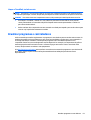 73
73
-
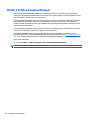 74
74
-
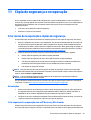 75
75
-
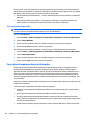 76
76
-
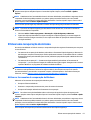 77
77
-
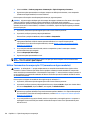 78
78
-
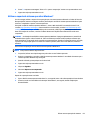 79
79
-
 80
80
-
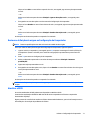 81
81
-
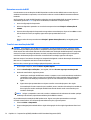 82
82
-
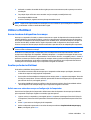 83
83
-
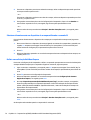 84
84
-
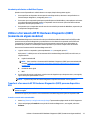 85
85
-
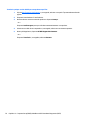 86
86
-
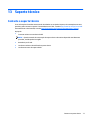 87
87
-
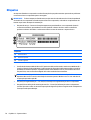 88
88
-
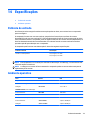 89
89
-
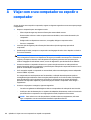 90
90
-
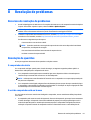 91
91
-
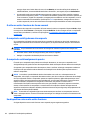 92
92
-
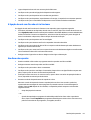 93
93
-
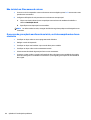 94
94
-
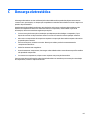 95
95
-
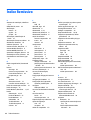 96
96
-
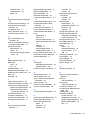 97
97
-
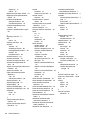 98
98
HP ProBook 11 EE G2 Manual do usuário
- Tipo
- Manual do usuário
- Este manual também é adequado para
Artigos relacionados
-
HP EliteBook Revolve 810 G3 Tablet Manual do usuário
-
HP ProBook 455 G2 Notebook PC Manual do usuário
-
HP ZBook 17 G2 Base Model Mobile Workstation Manual do usuário
-
HP ZBook 14 Mobile Workstation (ENERGY STAR) Manual do usuário
-
HP EliteBook Folio 9480m Base Model Notebook PC Manual do usuário
-
HP 350 G1 Notebook PC Manual do usuário
-
HP ProBook 430 G2 Notebook PC Manual do usuário
-
HP ZBook 15 Mobile Workstation (ENERGY STAR) Manual do usuário
-
HP EliteBook 725 G2 Notebook PC Manual do usuário
-
HP ZBook 14 G2 Base Model Mobile Workstation Manual do usuário